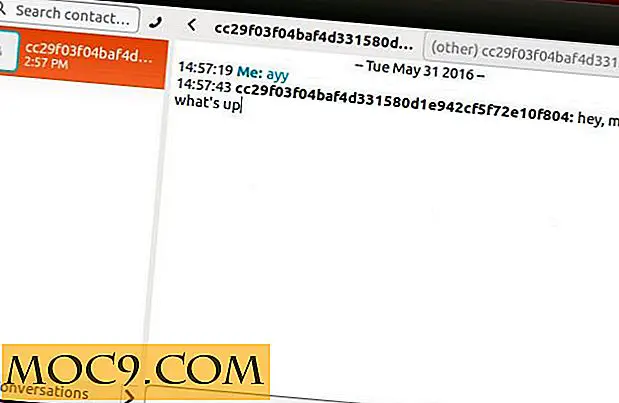Thực hiện tìm kiếm trong iOS: Giải pháp thay thế của bạn là gì?
Với iOS, có nhiều lựa chọn khi sử dụng công cụ tìm kiếm. Bạn có thể sử dụng nó từ bên trong Safari hoặc trình duyệt khác, giống như bạn làm trong Mac OS hoặc bạn có thể sử dụng một ứng dụng công cụ tìm kiếm riêng biệt. Tùy chọn nào bạn chọn tùy thuộc nhiều vào sở thích cá nhân.
Thậm chí còn có nhiều lựa chọn cho các ứng dụng công cụ tìm kiếm khác nhau. Mà một trong những bạn sử dụng phụ thuộc rất nhiều vào những gì các tính năng bạn đang tìm kiếm, cũng như cái nào bạn thường thích khi tìm kiếm. Hầu hết trong số đó là miễn phí, vì bạn không cần phải trả tiền để tìm kiếm, nhưng có một chi phí chỉ tốn một chút. Tùy thuộc vào cách sử dụng của bạn, nó có thể là giá trị nó. 
Tôi đang thực hiện tìm kiếm ở đây để biết tin tức về Apple. Trước tiên, tôi đã thử sử dụng công cụ tìm kiếm trong trình duyệt Safari trong iOS. Tôi có rất nhiều lựa chọn, chắc chắn nhiều hơn tôi đã có với trình duyệt Safari đầu tiên trong iOS gốc. Ở phía trên cùng trong thanh màu đen, tôi có thể tìm kiếm Tin tức, Hình ảnh, Bản đồ, Mua sắm, v.v ... và tôi có thể đăng nhập vào tài khoản Google của mình để có thêm tùy chọn. Trong danh sách ở bên phải, nó hiển thị các tìm kiếm có liên quan. Nếu tôi nhấp vào cờ lê, nó sẽ cho tôi tùy chọn thời gian, cũng như các lựa chọn thú vị khác, chẳng hạn như cấp độ đọc, bản dịch, nguyên văn, v.v. Ngoài ra, trong ứng dụng Cài đặt, bạn có thể chọn tìm kiếm bằng Google, Bing hay Yahoo! Có rất nhiều tùy chọn ở đây.
Ứng dụng Google

Ứng dụng Google hoạt động giống như Google trong Safari, nhưng nó cung cấp cho bạn một vài tùy chọn khác. Nếu tôi chỉ tìm kiếm thông thường, nó sẽ cung cấp cho tôi cùng một danh sách tìm kiếm, cũng như các tìm kiếm có liên quan ở bên phải và một vài từ trên cùng. Nhấp vào mũi tên ở phía trên bên trái sẽ đưa tôi đến các tùy chọn bổ sung bao gồm tìm kiếm bằng giọng nói. Nếu bạn không có iPhone mới hơn hoặc đang sử dụng iPad và không sử dụng Siri, bạn có thể tìm kiếm bằng giọng nói tại đây. Thật tuyệt khi bạn bị trói buộc làm điều gì khác, nhưng bạn vẫn phải sử dụng đôi mắt của mình để điều hướng đến đúng vị trí ở đây. Ngoài ra, bạn có thể đăng ký bằng thư viện của các ứng dụng khác của Google. Khi bạn quay lại tìm kiếm của mình, nó cung cấp cho bạn các tùy chọn bổ sung mà bạn có với Google trong Safari. Nhấn vào một tùy chọn tìm kiếm sẽ mở nó trong một tab riêng biệt. Cử chỉ cho phép bạn có cửa sổ xem cạnh nhau với kết quả tìm kiếm của bạn.
Ứng dụng Bing

Bạn không thể hấp dẫn hơn ứng dụng Bing. Cái được tối ưu hóa cho iPad thậm chí còn hơn thế nữa. Nó có hình ảnh lớn mở ra ở giữa, và bạn có thể vuốt sang các hình ảnh khác nhau nếu bạn thích. Bạn có thể nhấp vào biểu tượng thông tin ở dưới cùng bên phải để biết thêm thông tin về những gì bạn đang xem và có thể nhấp vào một số phần nhất định của hình ảnh để biết thêm thông tin về phần đó của hình ảnh. Nó không phải là tất cả về điều đó mặc dù. Ngoài ra còn có một tìm kiếm cho các tùy chọn bằng giọng nói, và một danh sách hấp dẫn ở dưới cùng của thời tiết địa phương, bản đồ, xu hướng tìm kiếm, tin tức, phim ảnh, và tài chính. Khai thác những người sẽ đưa bạn đến nhiều lựa chọn hơn. Và tất nhiên, có chức năng tìm kiếm ở trên cùng bên trái cung cấp cho bạn các tùy chọn tìm kiếm chuẩn.
Ứng dụng Yahoo

Về lý do duy nhất để sử dụng Yahoo! Ứng dụng sẽ là nếu bạn được sử dụng để tìm kiếm với Yahoo! trực tuyến và trên iPhone của bạn. Nó không được tối ưu hóa cho iPad. Nó cung cấp cho bạn những gợi ý tuyệt vời của địa phương. Nếu bạn đang tìm kiếm một nhà hàng, phim hoặc quán cà phê gần đó, nó sẽ cung cấp cho bạn những lựa chọn đó trên bản đồ. Nó cũng cho bạn thấy xu hướng tìm kiếm hiện tại, cho phép bạn tìm kiếm bằng giọng nói, và tất nhiên cung cấp các tùy chọn tìm kiếm tiêu chuẩn tương tự dọc theo đầu trang ở đó.
Hỏi ứng dụng

Giống như Bing, Ứng dụng hỏi không được tối ưu hóa cho iPad và chỉ hữu ích nếu bạn đang sử dụng iPhone. Nó cung cấp nhiều lựa chọn hơn nếu bạn đăng ký một tài khoản miễn phí. Ứng dụng hiển thị cho bạn những gì hiện đang được những người khác tìm kiếm bằng cách sử dụng Ask. Nó có thể tìm kiếm bình thường trên web và cũng có thể tìm kiếm câu trả lời từ mọi người, giống như ask.com. Nếu bạn tìm câu trả lời cụ thể, bạn cần tạo tài khoản hoặc đăng nhập bằng Facebook. Cần lưu ý rằng nếu bạn hỏi một cái gì đó trước đây được hỏi, nó sẽ hiển thị trong một tìm kiếm trên web, giống như với bất kỳ ứng dụng tìm kiếm nào khác. Nếu bạn có nhiều câu hỏi chỉ bạn đang tìm kiếm để trả lời, nó có thể hữu ích.
BingYaMaGoggle! Ứng dụng

BingYaMaGoggle! Ứng dụng kết hợp tất cả các chức năng tìm kiếm ở một nơi cho bạn. Có những ứng dụng khác cũng làm như vậy, nhưng chúng không dễ sử dụng và hấp dẫn. Nếu bạn làm rất nhiều tìm kiếm và ghét chuyển đổi qua lại giữa các công cụ tìm kiếm tìm kiếm câu trả lời đúng, nó đáng giá $ 1.99 giá. Nó tìm kiếm Bing, Yahoo !, Google, AOL và Ask.com. Bất cứ lúc nào bạn có thể mở nó trong Safari. Câu hỏi duy nhất của tôi là nơi họ nhận được "Ma" trong tiêu đề.
Phương pháp yêu thích của bạn để thực hiện tìm kiếm trong iOS là gì?
Hình ảnh tín dụng: Danard Vincente




![Tệp thumb.db là gì? [MTE giải thích]](http://moc9.com/img/thumbs_db_disable.jpg)